
Hola, os traemos un nuevo artículo en soporteTIC!
Las aplicaciones de Windows 10 vienen con sus datos y configuraciones. Cuando realiza una copia de seguridad de los datos, no necesariamente se realiza una copia de seguridad de la configuración.
Dado que algunas configuraciones de aplicaciones y ajustes de personalización son muy importantes, se debe realizar una copia de seguridad de ellas por separado.
La copia de seguridad predeterminada de Windows no ofrece ninguna opción para guardar la configuración de la aplicación por separado. Necesitaremos hacer uso de una aplicación de terceros para hacer una copia de seguridad de la configuración de la aplicación de Windows 10. Esto le ayudará a migrar la configuración a otra PC sin perder ninguna personalización.
Como ya sabrá, los archivos y carpetas que contienen los ajustes y configuraciones de cada aplicación están bien ocultos dentro de los archivos del sistema operativo. Por ejemplo, los archivos de notas adhesivas se almacenan en la siguiente ubicación:
%LocalAppData%PackagesMicrosoft.MicrosoftStickyNotes_8wekyb3d8bbwe
Del mismo modo, los ajustes de otras aplicaciones, que pueden superar los 250, están ocultos en las profundidades. Mover manualmente estos archivos y carpetas a una ubicación segura y luego restaurarlos puede ser frustrante. Por lo tanto, recomendamos el siguiente método para hacer una copia de seguridad y restaurar las configuraciones de su aplicación de una PC a otra o restaurarlas después de una nueva instalación de Windows.
Índice de contenidos
Configuración de la aplicación de copia de seguridad en Windows 10
CloneApp es una aplicación portátil y gratuita que puede hacer una copia de seguridad de los archivos y carpetas relevantes que contienen las configuraciones y ajustes para las aplicaciones seleccionadas.
La aplicación CloneApp es un salvavidas para personas con necesidades específicas de sus aplicaciones. En lugar de configurar cada aplicación individualmente, pueden importar la configuración de sus sistemas anteriores con unos pocos clics. Actualmente admite alrededor de 250 aplicaciones diferentes y puede realizar copias de seguridad de los archivos, carpetas y entradas de registro de una aplicación relevantes para esa aplicación.
Así es como puede hacer una copia de seguridad de los archivos de configuración de su aplicación.
- Descarga la aplicación portátil CloneApp.
- Extraiga los archivos en una sola carpeta y luego ejecute la aplicación como administrador haciendo clic con el botón derecho y seleccionando Ejecutar como administrador en el menú contextual.

- Antes de continuar con la copia de seguridad de sus datos, cambie al Ajustes dentro de la aplicación CloneApp y seleccione dónde desea hacer una copia de seguridad de sus datos. De forma predeterminada, se selecciona la carpeta Copia de seguridad dentro de la carpeta extraída.

- Ahora vuelva a la pestaña Inicio. Seleccione la configuración de la aplicación que desea respaldar desde el panel en el medio. Cuando esté seleccionado, haga clic en la pestaña Copia de seguridad de la izquierda.

- Haga clic en sí en el cuadro de diálogo de confirmación.
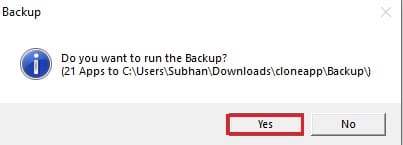
- CloneApp ahora comenzará a hacer una copia de seguridad de las configuraciones de las aplicaciones seleccionadas. A continuación, se le notificará cuando se complete la copia de seguridad.

Ahora puede verificar que los archivos y carpetas relevantes se hayan colocado en el destino de copia de seguridad seleccionado. Recuerde proteger la carpeta de respaldo antes de restablecer o realizar una nueva instalación de Windows en su PC.
Restaurar la configuración de la aplicación usando CloneApp
Una vez que haya reinstalado las aplicaciones en su Windows nuevo, ahora puede mover la carpeta y la aplicación CloneApp a la nueva computadora y restaurar los datos previamente respaldados.
- Ejecute CloneApp como administrador y vaya a la Restaurar pestaña de la izquierda.
- La aplicación detectará inmediatamente si se han encontrado archivos de respaldo y le preguntará. Haga clic en sí en el cuadro de diálogo de confirmación.
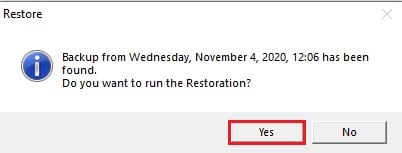
- La restauración de la configuración de la aplicación comenzará automáticamente y se le notificará cuando se complete.

Palabras de cierre
CloneApp es una aplicación extraordinaria que no sabíamos que necesitábamos hasta que la usamos. Con el universo de ritmo rápido, cada segundo cuenta, especialmente si desea ajustar la configuración de las aplicaciones en numerosas computadoras. CloneApp ahorra tiempo y las molestias de los profesionales de TI al facilitar la migración de configuraciones, y esperamos que estas utilidades admitan más aplicaciones en el futuro.
Sin más, esperamos que os haya parecido interesante, si lo compartís con vuestros amig@s, estaremos muy agradecidos 😃.
